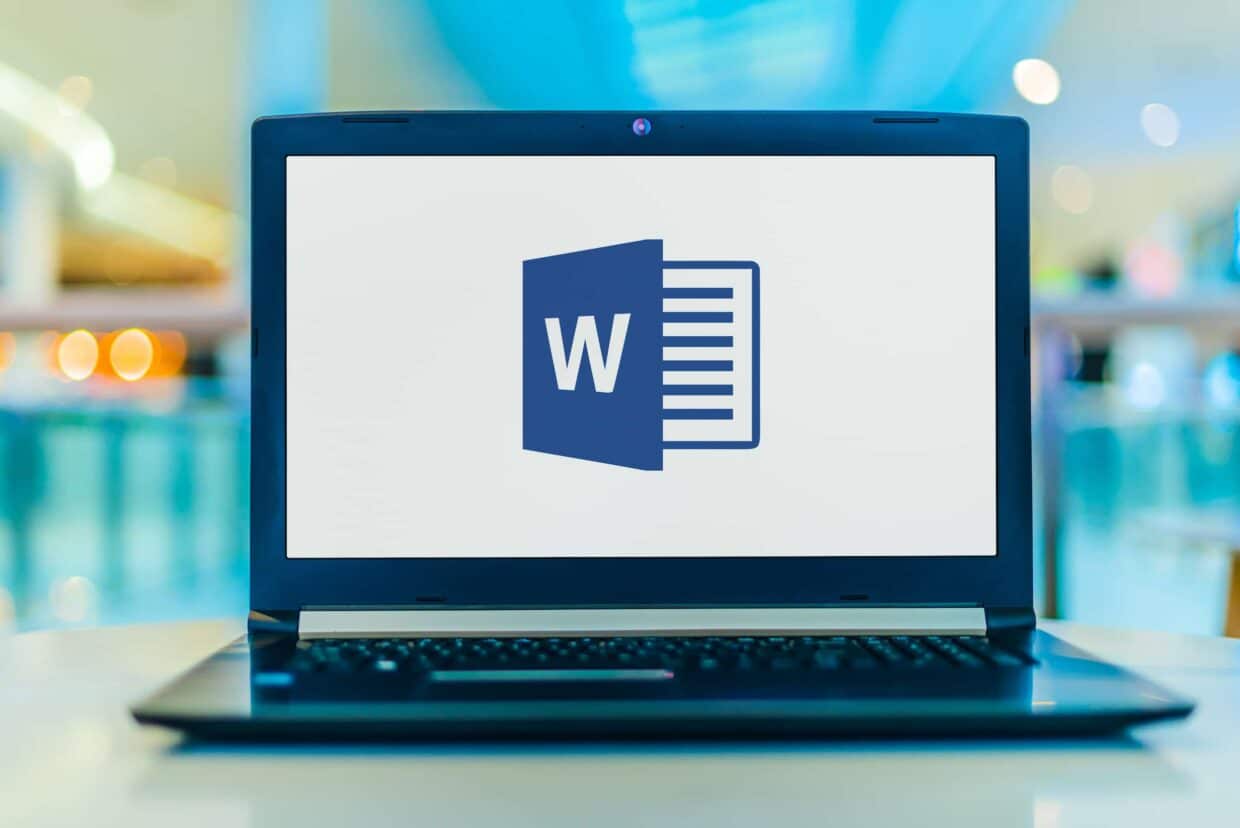Word est connu pour être l’un des outils de rédaction les plus complets, en effet il y a une possibilité d’automatiser une grande majorité des fonctions proposées. Il s’agit de l’outil le plus utilisé, car on peut y retrouver beaucoup de fonctions qui facilitent son utilisation et qui permettent également de rendre l’utilisation qu’on en fait beaucoup plus efficace. Lorsque l’on rédige un document, nous utilisons bien souvent différentes mises en page. Nous utilisons différentes polices, taille, couleurs, dépendant de s’il s’agit du titre, des sous-titres ou bien juste du corps du texte. Mais au plus de texte on rédigera, au moins on continuera d’avoir la motivation de changer pour chaque phrase la mise en forme voulue, surtout si vous faites appel à différentes mises en forme pour chaque partie de votre texte.
Cet article expliquera donc comment éviter de devoir continuer à faire tout ça manuellement pour chaque phrase auquel on désire appliquer une mise en page.
Qu’est-ce qu’un style ?
Un style est une fonction sur Word, qui permet de choisir manuellement une mise en page qui est déjà à disposition sur l’outil. Ce style, comporte une police, une taille de la police, une couleur, ainsi que d’autres mises en forme.
Les styles s’avéreront très pratiques pour vos documents, car ceux-ci vous permettront de garder une même structure et mise en page pour tous vos documents, ce qui peut être un allié de taille lorsqu’il s’agit de documents professionnels.
En plus de pouvoir garder la même mise en page, vous constaterez que les styles apparaissent dans tous vos documents, c’est-à-dire que si vous créez un nouveau fichier Word vous y retrouverez non seulement les styles prédéfinis, mais aussi les styles que vous auriez créés.
Les styles ont pour but de nous permettre de choisir, parmi la sélection proposée, une mise en forme de texte correspondant à ce que l’on recherche.
L’utilisation des styles peut être faite de bien des façons, vous pouvez choisir un style et l’utiliser tel quel, en revanche si vous voulez utiliser l’un des styles proposé, mais qu’il y a juste un point de mise en forme que vous aimeriez changer c’est tout à fait possible. Il vous est également tout à fait possible que si aucun des styles de l’outil ne vous plaît, vous pourrez créer votre propre style.
Comment appliquer un style ?
Si vous décidez d’appliquer un style à vos titres, sous-titres et textes, vous verrez que c’est très simple. C’est une fonction très facile à mettre en place mais aussi, qui facilitera considérablement votre travail.
- Commencez par sélectionner le texte auquel vous voulez appliquer le style.
- Ensuite, dirigez-vous dans l’onglet accueil.
- Puis cliquez sur styles.

- Sélectionnez le style que vous souhaitez, celui-ci s’appliquera automatiquement au texte sélectionné.
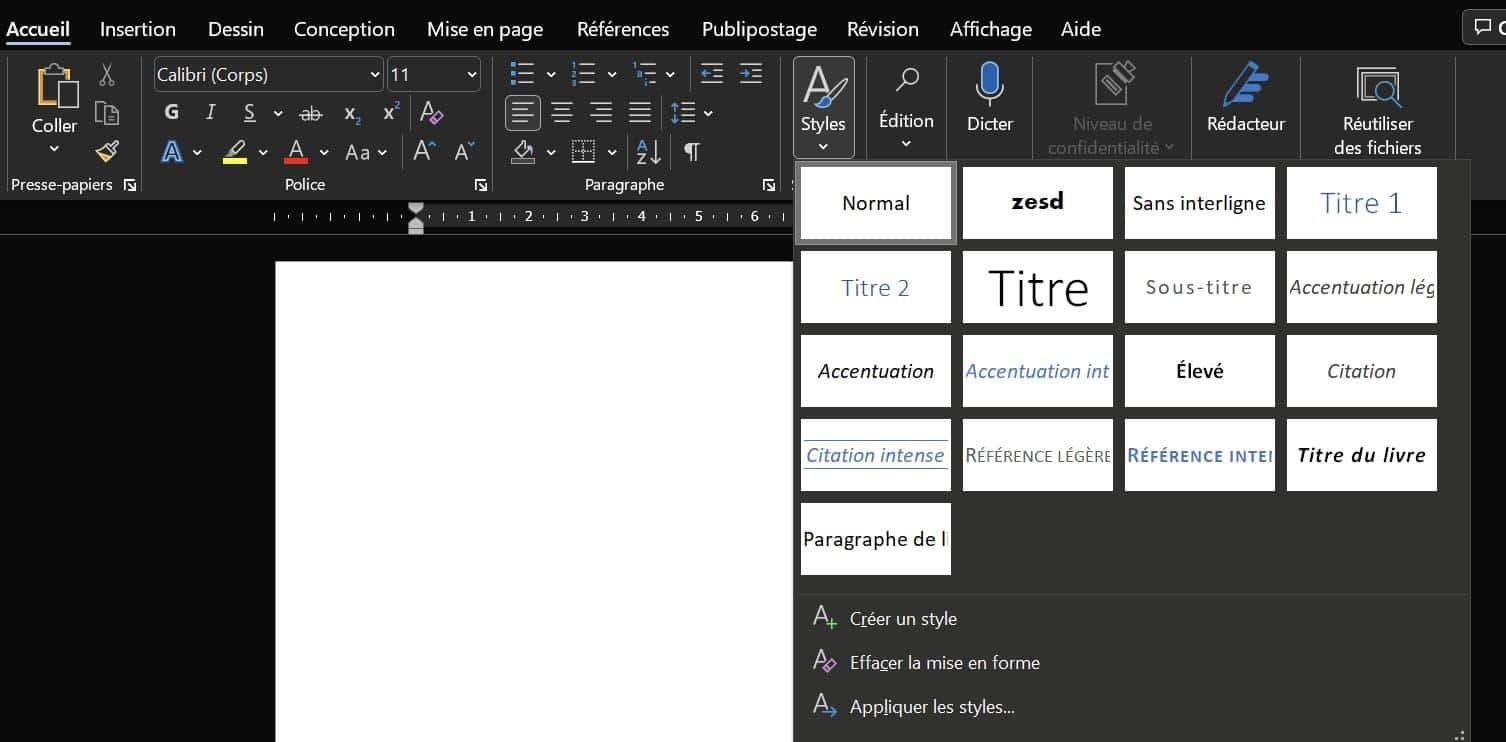
- Pour finir, il vous suffit de reproduire la même opération pour les textes auxquels vous voulez appliquer le style.
Il est également possible que lorsque vous cliquez sur styles, celui que vous recherchez n’apparaît pas. Il existe bien plus de styles prédéfinis sur l’outil et auxquels il est très facile d’accéder.
- Sélectionnez le texte auquel vous souhaitez appliquer le style.
- Ensuite allez dans l’onglet accueil.
- Puis cliquez sur la boîte de dialogue styles.
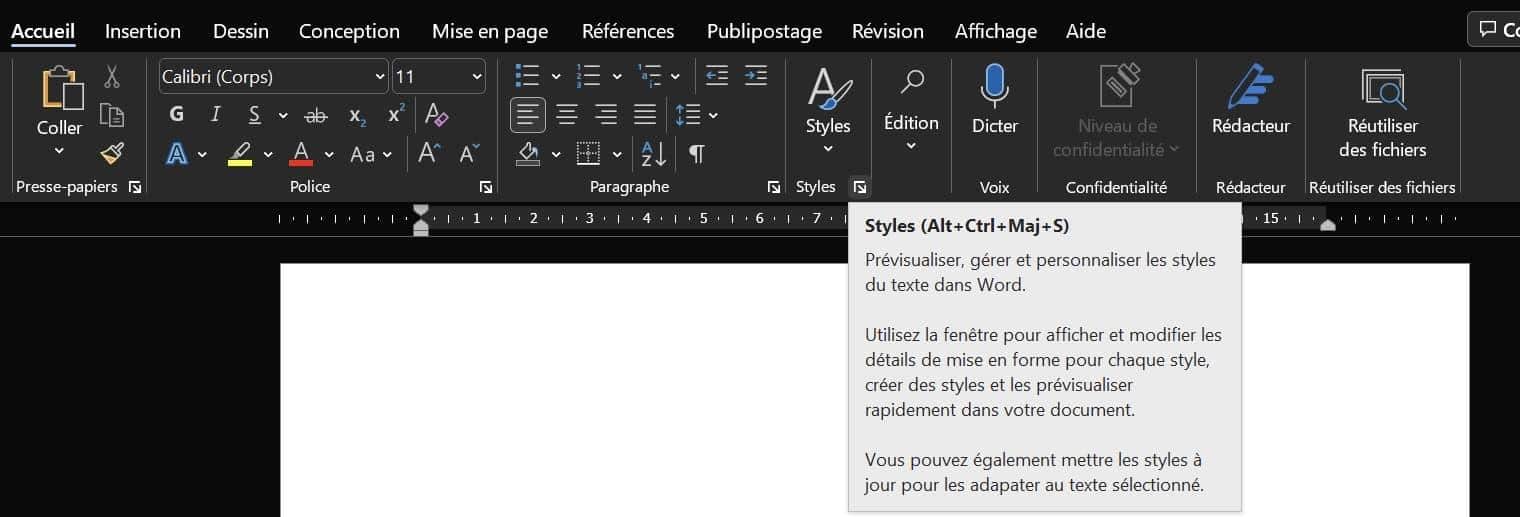
- Une liste déroulante contenant un large choix de style apparaîtra.
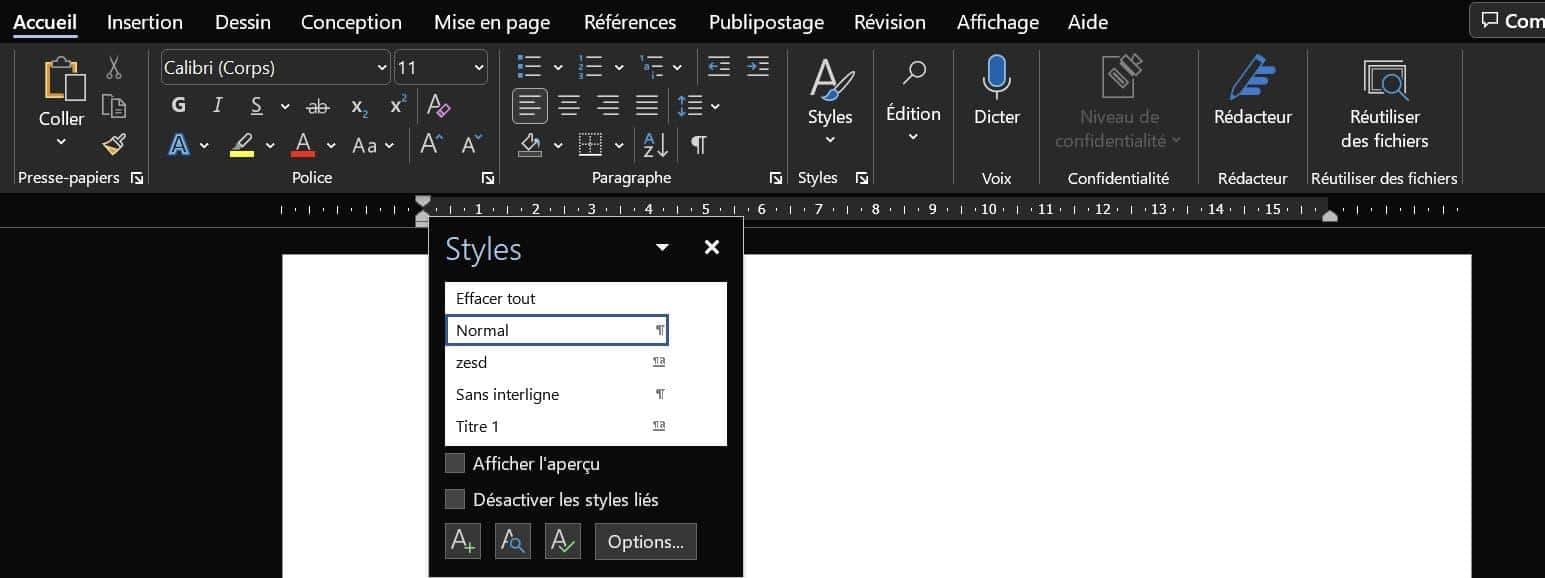
- Choisissez le style souhaité.
- Et enfin, si vous voulez appliquer ce style à un autre texte, il faudra reproduire la même opération.
Comment créer un style ?
Malgré le large choix de styles que propose Word, il est tout à fait possible qu’aucun de ceux-là ne vous plaise, et que vous souhaitiez donc créer votre propre style.
Il vous est tout à fait possible de le faire, vous pouvez complètement personnaliser vos propres styles. Une fois créés, ceux-ci apparaîtront avec les autres styles.
Au moment de la création de votre style, vous aurez le choix quand à si vous voulez que le style créé n’apparaisse que pour le document sur lequel vous travaillez ou si vous qu’il reste avec les autres styles pour tous vos documents.
- Commencez par vous diriger dans l’onglet accueil.
- Ensuite cliquez sur styles.
- Après ça cliquez sur créer un style.
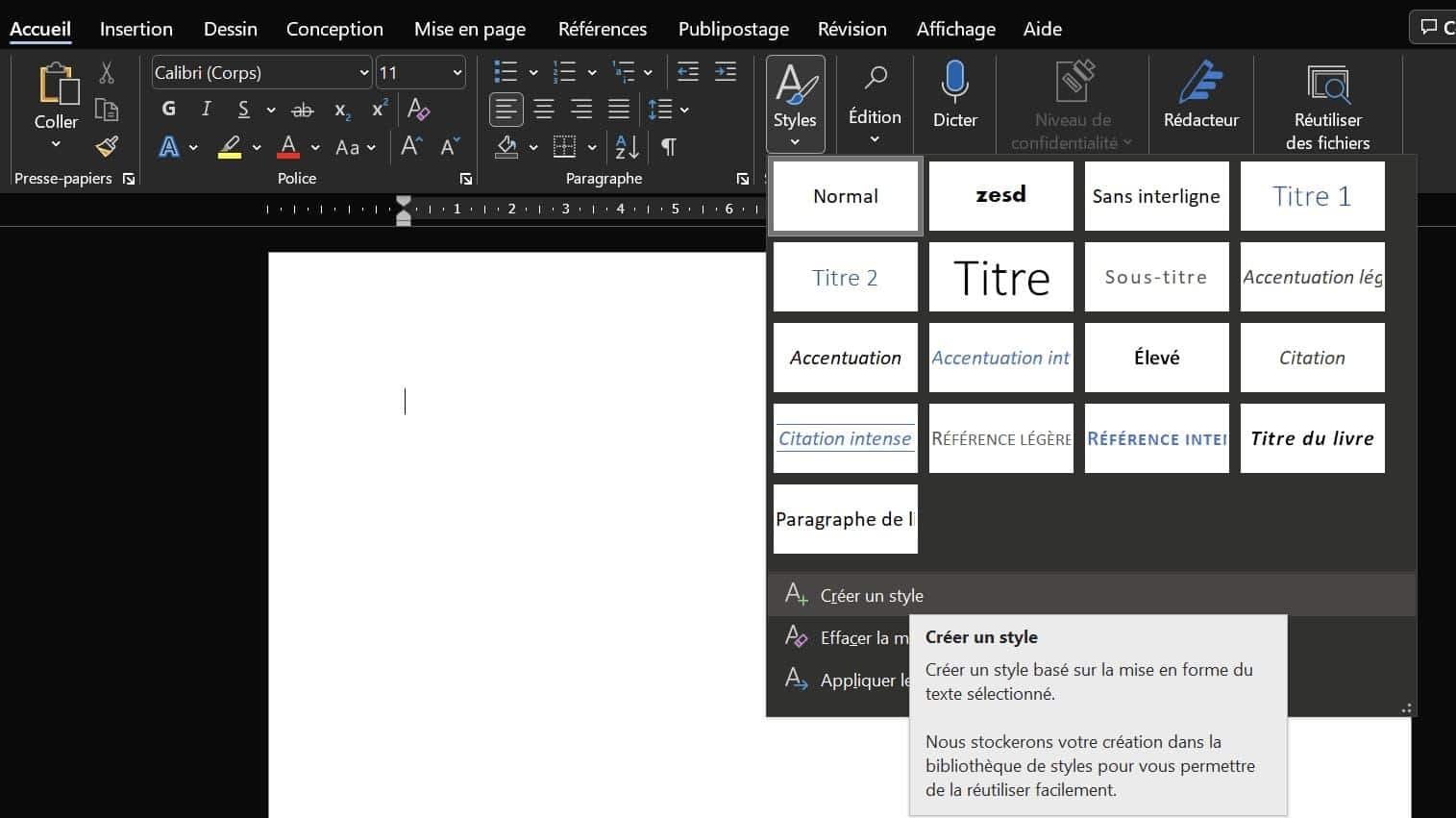
- Une boîte de dialogue apparaîtra, choisissez un nom pour le style.
- Puis, dans le but de sélectionner les mises en formes voulues pour le style, cliquez sur modifier.
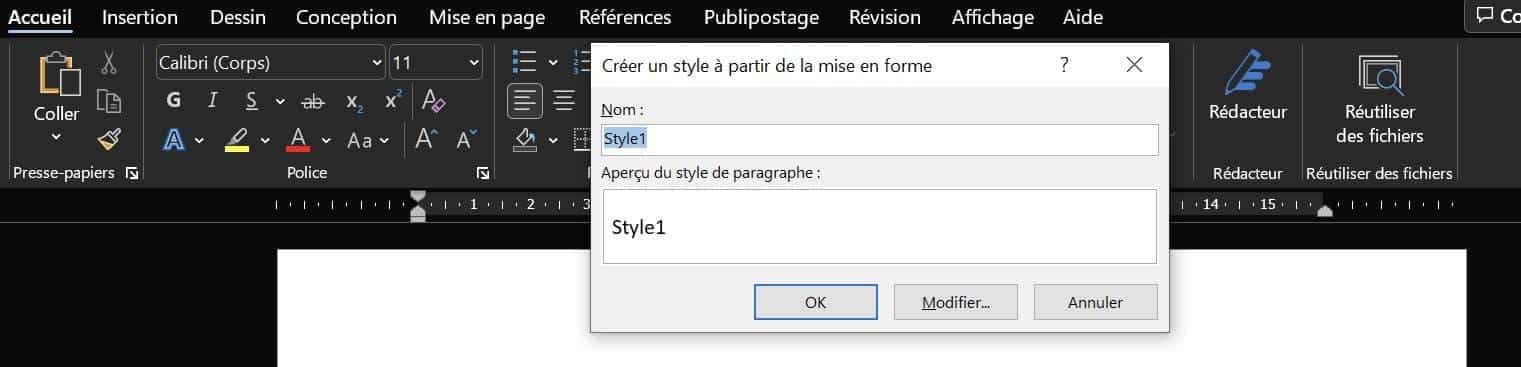
- Une fois que la boîte de dialogue apparaîtra, choisissez les mises en formes pour le style créé.
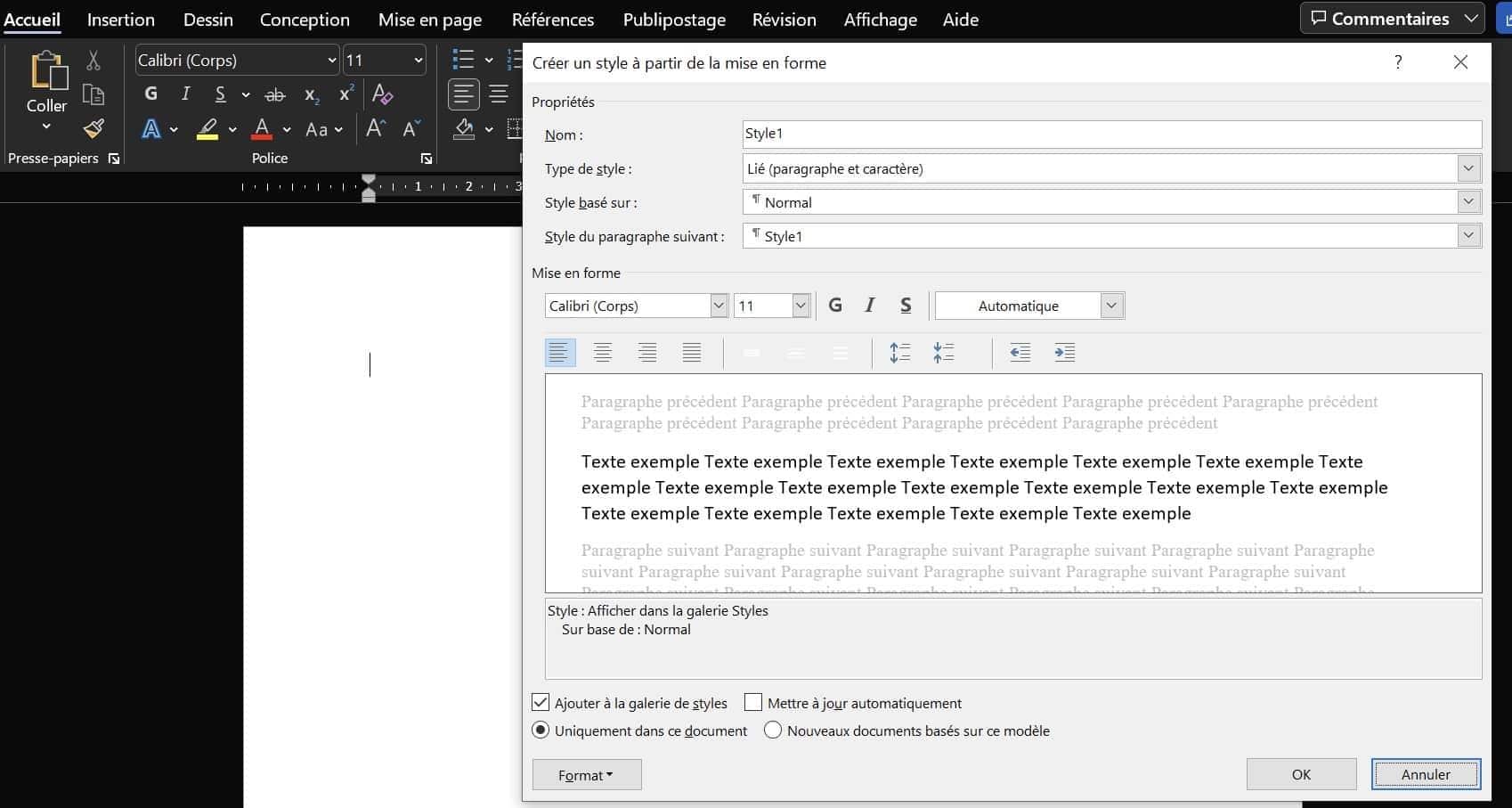
- Enfin, cliquez sur ok et le style sera créé et prêt à être utilisé pour vos textes.
Comment modifier un style ?
Parmi toute la liste de style proposé, il est possible que vous souhaitiez utiliser l’un d’eux, mais qu’il y ait un détail au niveau de la mise en forme que vous voudriez changer ou bien simplement ajouter.
L’outil Word donne la possibilité à ses utilisateurs de pouvoir changer les styles prédéfinis, pour ce faire il y a plusieurs moyens de le faire.
Tout comme pour la création d’un style, lorsque vous ferez vos modifications, il vous sera possible de choisir si voulez que celles-ci soient d’application que dans le document sur lequel vous êtes en train de travailler ou bien pour tous vos documents.
Le premier est le plus simple, il vous faut juste appliquer le style à votre texte sélectionné, puis simplement faire les modifications nécessaires à partir du ruban dans l’onglet accueil. La mise en forme du style utilisé restera la même sauf, pour les paramètres que vous aurez changés.
L’autre moyen n’est pas bien plus compliqué, celui-ci pourrait même s’avérer plus pratique car on va directement appliquer les changements au style. De cette manière, une fois les paramètres du style changé, à chaque que l’on appliquera le style à une partie de notre texte, il apparaîtra avec les changements effectué au préalable.
Vous devez pour ce faire :
- Allez dans l’onglet accueil.
- Puis cliquer sur styles.
- Ensuite il faudra placer votre curseur sur le style que vous souhaitez changer.
- Après cela, faites un clic droit et cliquez sur modifier.
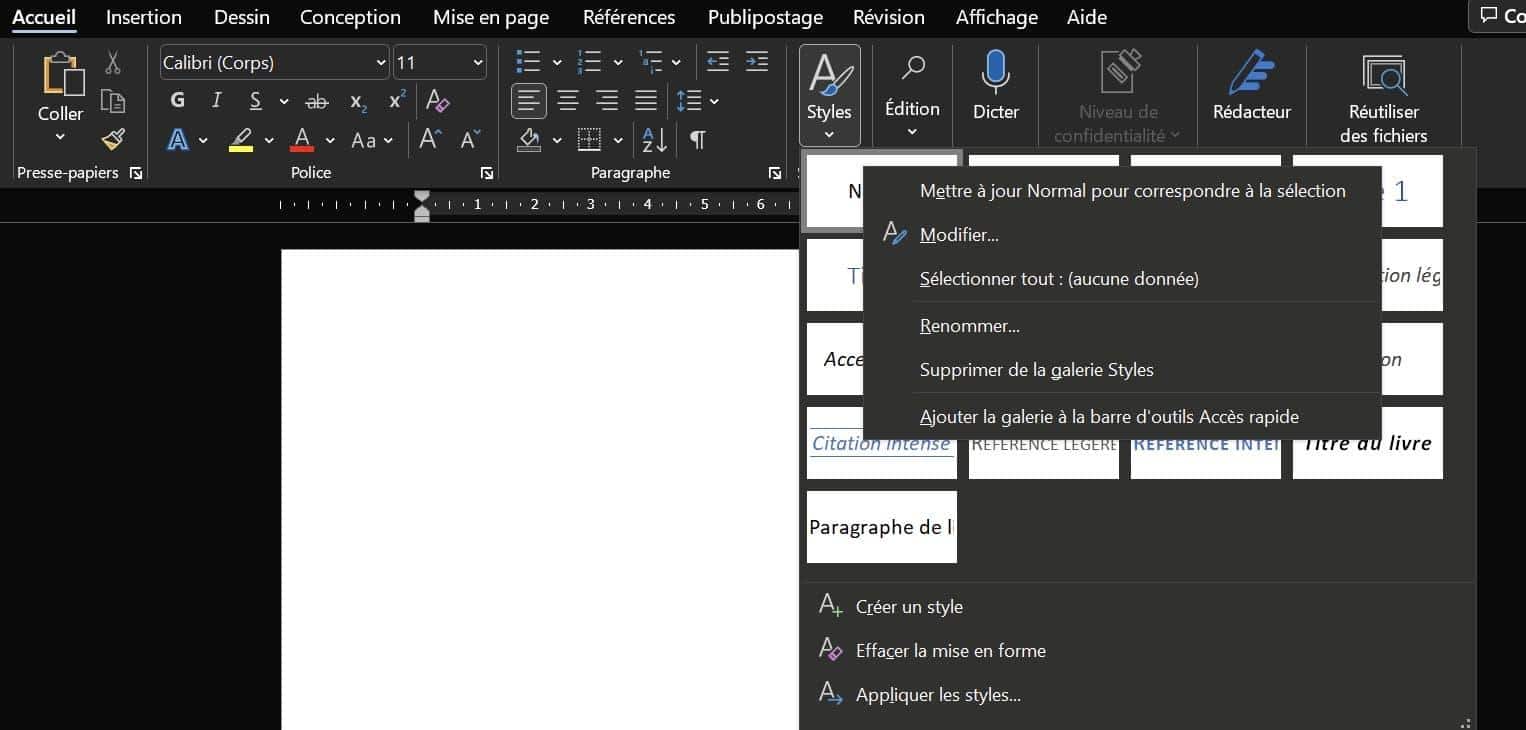
- Faites les modifications nécessaires et cliquez sur ok.
Vous savez désormais tout sur les styles dans Word, nous espérons que cet article vous aura bien aidé.
Si vous souhaitez vous perfectionner sur l’outil Word ou d’autres encore comme Excel ou PowerPoint, retrouvez-nous sur https://qualitytraining.be/ !
Des formations qui vous permettront d’apprendre plusieurs autres techniques afin d’être plus à l’aise avec ces différents programmes.